컴퓨터를 원격으로 깨울 수 있다는 것을 알고 계십니까당신의 LAN에? 클릭하지 않았습니까? 좀 자세히 설명하겠습니다. WOL (Wake-on-LAN)은 원격 위치에서 명령을 전송하여 장치를 켤 수있는 기능입니다. Wake On LAN은 네트워크의 원격 장치와 상호 작용하는 응용 프로그램 또는 명령 줄을 사용하여 실행됩니다. WakeMeOnLAN Nirsoft의 휴대용 응용 프로그램입니다.네트워크가 꺼져 있거나 대기 모드 인 컴퓨터를 원격으로 깨우기 위해. WakeMeOnLAN은 각 컴퓨터의 MAC 주소를 설정하고 (켜져있을 때) 나중에 WOL (Wake On LAN) 패킷을 보내 원격 컴퓨터를 깨 웁니다.
시작하려면 스타트 버튼을 눌러 컴퓨터 검색을 시작합니다회로망. WakeMeOnLAN은 네트워크 컴퓨터를 자동으로 감지하여 나중에 사용할 수 있도록 목록을 저장합니다. 모든 활성 컴퓨터는 녹색으로 표시되고 꺼진 시스템은 모두 빨간색 아이콘으로 표시됩니다. 시스템 상태를 알 수없는 경우 옆에있는 아이콘이 노란색으로 나타납니다.

네트워크 컴퓨터가 아닌 경우 우연히자동으로 스캔 된 경우 옵션 –> 고급 옵션으로 이동하여 IP 범위를 입력하여 스캔하거나 스캔 프로세스에 사용할 다른 네트워크 어댑터를 지정할 수 있습니다.
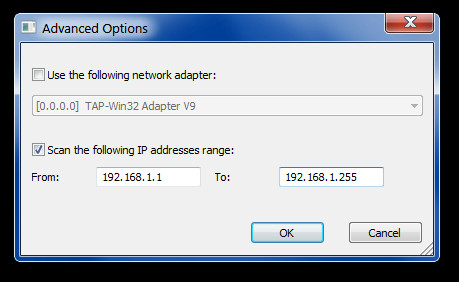
모든 시스템이 검색되면 컴퓨터 이름을 마우스 오른쪽 버튼으로 클릭하여 시스템을 깨울 수 있습니다. 웨이크 온랜 메인 창과 선택 선택된 컴퓨터 깨우기 선택권. 선택한 컴퓨터가 원격으로 켜집니다. 마우스 오른쪽 버튼 클릭 상황에 맞는 메뉴의 다른 옵션에는 컴퓨터 정보를 텍스트 파일로 저장 또는 복사, 시스템 속성 및 스캔 한 모든 시스템에 대한 보고서를 HTML 파일로 볼 수 있습니다.
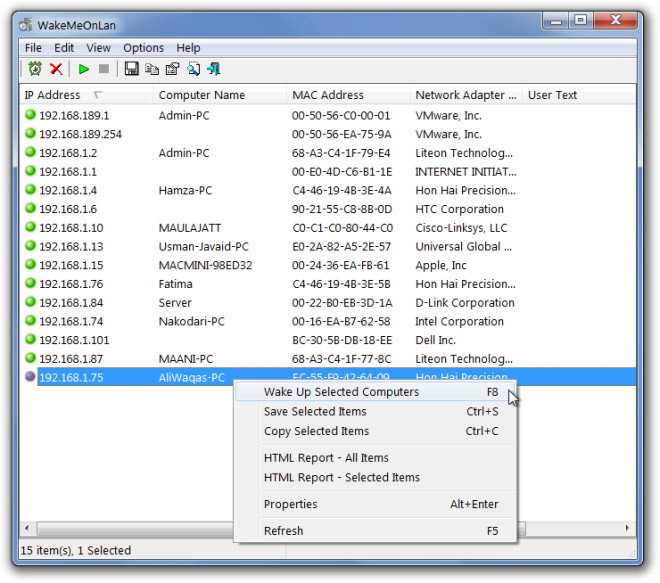
WakeMeOnLan은 다음에서만 작동합니다.유선 네트워크. 무선 네트워크의 컴퓨터를 검색하지만 무선 네트워크의 컴퓨터를 켤 수는 없습니다. 이 응용 프로그램을 사용하기 전에 WOL 패킷을 수신 할 원격 컴퓨터에 Wake On LAN 기능이 켜져 있는지 확인하십시오. BIOS 설정에서 전원 관리 옵션으로 이동하거나 다음 단계를 수행하면됩니다. 제어판에서 장치 관리자 또는 네트워크 및 공유 설정으로 이동하고 마우스 오른쪽 버튼을 클릭하여 상황에 맞는 메뉴를 통해 네트워크 어댑터 속성으로 이동 한 다음 구성 버튼 뒤에 전원 관리인t 탭 및 활성화 LAN에서 기능.
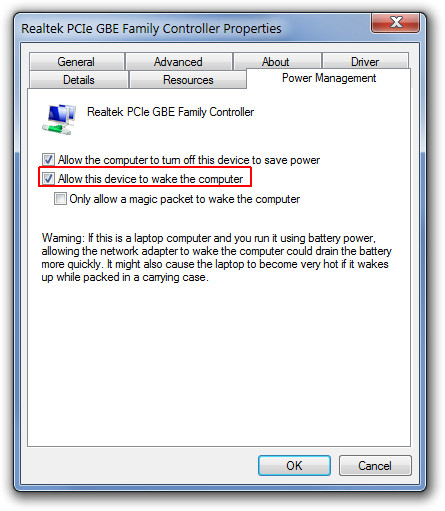
WakeMeOnLAN은 Windows XP, Windows Vista 및 Windows 7에서 작동합니다.
WakeMeOnLan 다운로드













코멘트